在Win10家用电脑里,有些朋友为了保护U盘里的东西不被别人看到,就想给U盘设个密码。可是,有些人不知道怎么给U盘加密码啊!那怎么办呢?其实很简单哦!首先,咱们要打开U盘的属性窗口,然后点一下“启用Bitlocker”那个选项,接着把密码输进去,最后保存就行了。接下来,我来给大家详细说说怎么给Win10家用版的U盘加密吧!
Win10家庭版U盘加密方法:
1. 打开此电脑,然后找到设备和驱动器。
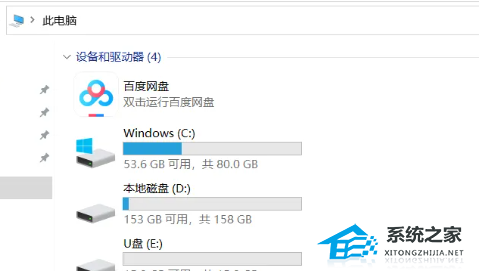
2. 右键选择U盘,然后选择“启用Bitlocker”。
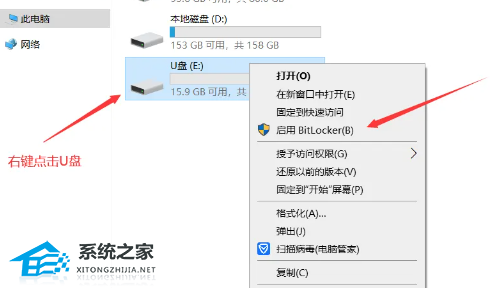
3. 点击这里的使用密码。
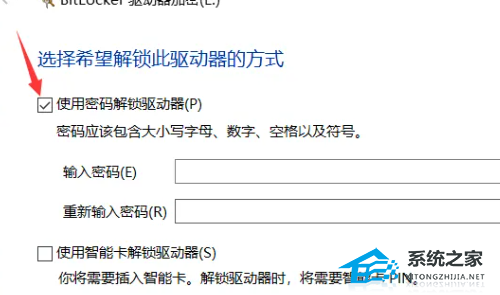
4. 输入想要设置的密码。
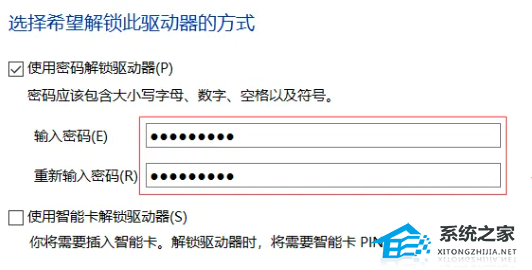
5. 最后点击“保存到文件”即可。
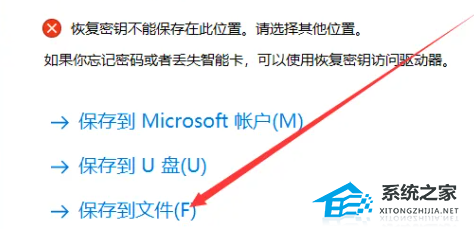
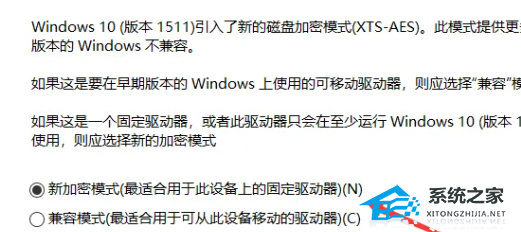
以上就是系统之家小编为你带来的关于“Win10家庭版U盘加密方法”的全部内容了,希望可以解决你的问题,感谢您的阅读,更多精彩内容请关注系统之家官网。
免责声明:本文系转载,版权归原作者所有;旨在传递信息,不代表一休教程网的观点和立场。
